Chrome阅读清单与侧边栏
Google 浏览器 V98版本默认开启的侧边栏功能具体显示如下
![[实测] Chrome将支持在侧边栏开启网页阅读器模式](https://cdn.jsdelivr.net/gh/Billyas/myimg/img/2021111412334184.gif)
一、开启侧边栏与阅读功能
以下是在侧边栏开启阅读器模式的方法。包括如何开启【侧边栏】和【阅读器】功能。需要注意的是,并非所有网页都支持阅读器模式。
-
开启侧边栏:用户需要首先开启侧边栏功能,方法是点击 Chrome 浏览器工具栏上的 “实验” 按钮(即烧杯图标),将侧边栏功能启用,并重启 Chrome 浏览器。
-
开启阅读器模式:
-
使用 Chrome 浏览器访问 chrome://flags/
-
在页面上搜索 Enable Reader Mode 项并将其开启,然后重启 Chrome。
-
搜索Side Panel项并将其开启,然后重启Chrome。

-
-
访问任意包含文章的网页,点击浏览器地址栏的 “进入阅读器模式” 图标,将网页切换为阅读器模式。
-
在浏览器上开启侧边栏,你会看到阅读器模式下的网页会在侧边栏中打开(下图)。
二、关闭侧边栏
-
关闭侧边栏
-
使用 Chrome 浏览器访问 chrome://flags/
-
搜索Side Panel项并将其关闭,然后重启Chrome。

-
-
重启Chrome即可看见原有的阅读清单
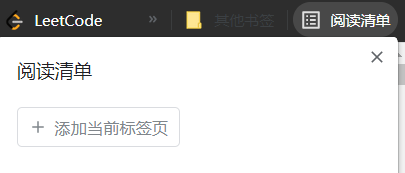
标签:浏览器,Chrome,重启,开启,侧边,关闭,阅读器 来源: https://www.cnblogs.com/billyme/p/15912324.html
本站声明: 1. iCode9 技术分享网(下文简称本站)提供的所有内容,仅供技术学习、探讨和分享; 2. 关于本站的所有留言、评论、转载及引用,纯属内容发起人的个人观点,与本站观点和立场无关; 3. 关于本站的所有言论和文字,纯属内容发起人的个人观点,与本站观点和立场无关; 4. 本站文章均是网友提供,不完全保证技术分享内容的完整性、准确性、时效性、风险性和版权归属;如您发现该文章侵犯了您的权益,可联系我们第一时间进行删除; 5. 本站为非盈利性的个人网站,所有内容不会用来进行牟利,也不会利用任何形式的广告来间接获益,纯粹是为了广大技术爱好者提供技术内容和技术思想的分享性交流网站。
